Ayuda online de GoodBarber
Instalar un certificado SSL adicional con Gandi - Usuarios expertos
Además del certificado SSL automático incluido en tu suscripción, GoodBarber te ofrece la opción de instalar un certificado SSL incluyendo una verificación de identidad más extensa, que puedes obtener con http://www.gandi.net/ . Este tiene un coste adicional, que se paga directamente a Gandi.
Esto no tiene ningún impacto en la seguridad de las interacciones dentro de tu Progressive Web App - los dos certificados son idénticos desde un punto de vista técnico, sino que sólo te permiten informar a tus usuarios de la legitimidad de la organización que ha publicado esta PWA.
Para tu información, el certificado SSL proporcionado por GoodBarber es equivalente al proporcionado en la oferta "Standard" de Gandi, la verificación de identidad se realiza mediante la validación de nombres de dominio. Las ofertas "Pro" y "Business" son las que incluyen una verificación de identidad en papel.
Esto sólo es posible si posees un nombre de dominio y ya lo has instalado en tu proyecto GoodBarber.
Empezar el proceso
1 - Ve al menú Canales de ventas > PWA > Certificado SSL en el backoffice
2- Haz clic "Instalación de un certificado SSL personalizado".
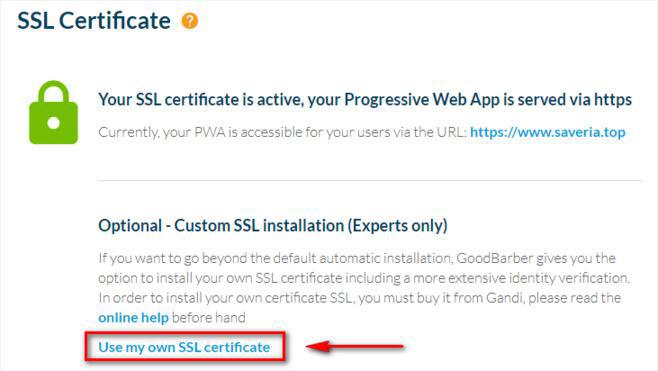
Copiar el CRS
Recibirás un CSR, lo que significa una solicitud para el certificado que Gandi pedirá.
- Copíalo haciendo clic en el botón correspondiente.
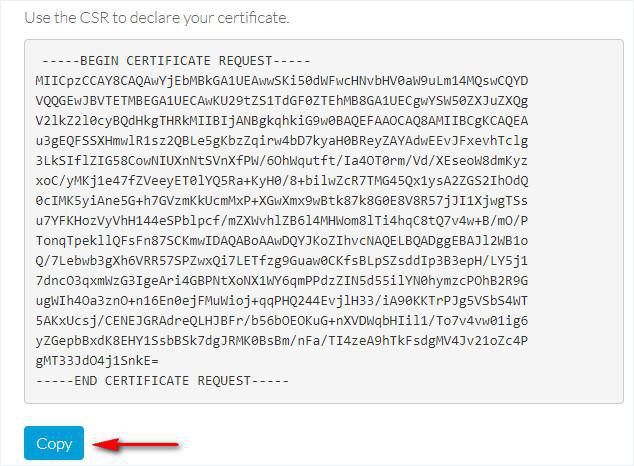
Interfaz de Gandi
1 - Ve al sitio web de Gandi
2 - Elige el menú de certificado SSL
3 - Escoge el paquete que desees comprar entre Standard y Pro
Para informarte, en el certificado SSL del plan "Standard" de Gandi, la verificación de identidad esta hecho via la validación del nombre de domino (el equivalente del certificado SSL automático de GoodBarber).
Las ofertas "Pro" es una que incluye la verificación de identidad por papel.
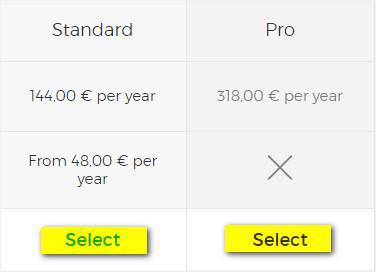
Crea una cuenta Gandi
Si aun no tienes una cuenta Gandi, registraté con Gandi:
- Rellena tu correo electrónico, nombre de usuario y contraseña
- Acepta los términos de uso de Gandi
- Haz clic en "Crear"
- Asegúrate validar tu correo electrónico via el correo que Gandi te enviará
Compra un nuevo certificado SSL
1 - Donde
- Escoge "Otro lugar"
- Haz clic en "Proximo"
2 - Tipo
- Escoge que tipo de certificado quieres comprar entre Standard y Pro
Que quieres proteger?
- Escoge "Dominio completo" para asegurar un nombre de dominio y todos los subdominios corrientes y/o futuros.
- Haz clic en "Proximo"
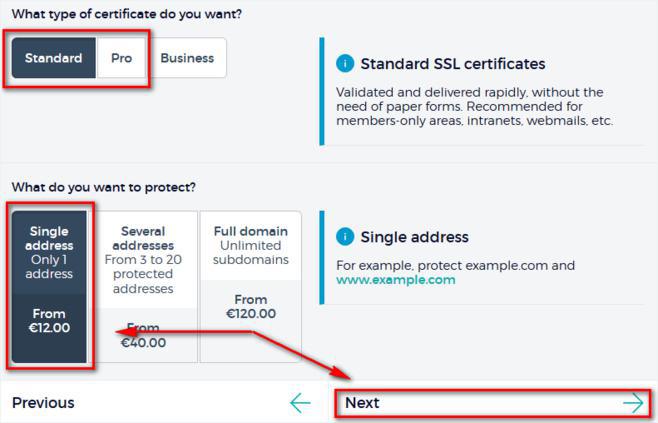
CSR
1 - Pega el CSR previamente copiado de tu escritorio Reseller de GoodBarber.
2 - Haz clic en "Proximo"
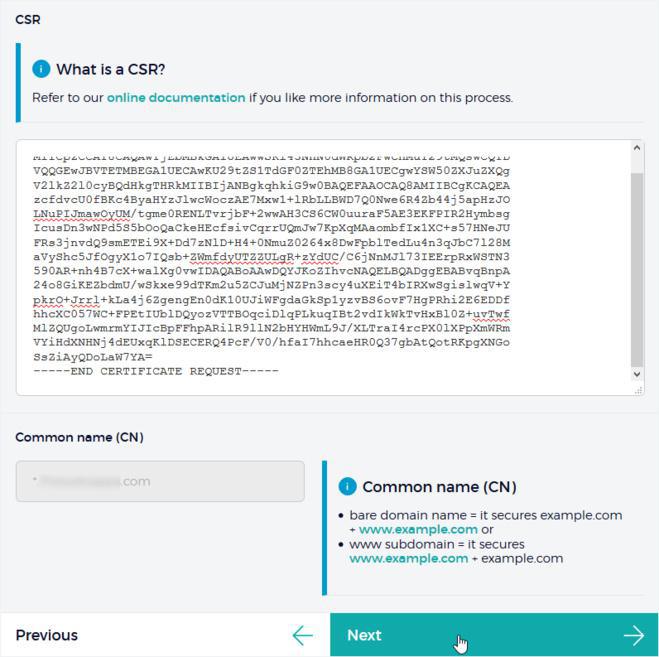
Elijge el método de validación
1 - Elige la opción de validación por registro DNS
2 - Haz clic en "Add to shopping cart"
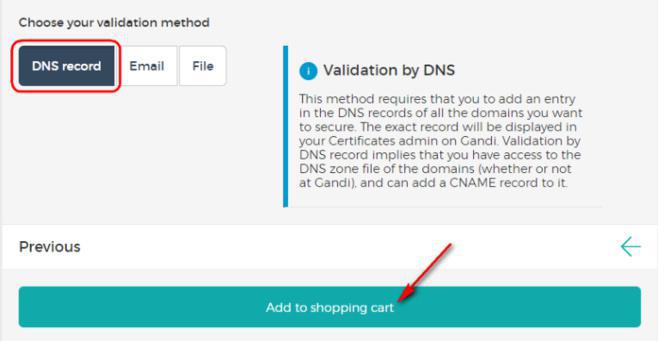
Información de cuenta
Complete the form, adding any missing information as required by Gandi. If you already have a Gandi account, you can skip to next step.
This information is necessary for Gandi to create the owner account of the products being purchased, as well as to generate the invoice
Proceder al pago
1 - Propietario y Facturación
Haz clic en "Continuar"
2 - Carrito de compra
- Escoge del menú desplegable la duración de validad de tu certificado
- Lee y acepta el contrato
- Haz el pago necesario
3 - Pago
Proceder al pago
4 - Confirmación
Proceso de verificación del certificado SSL
- Ve al menú de Gandi "Certificados SSL"
- Haz clic en tu certificado Pendiente
- Copia la linea completa tal como puedes ver en amarillo abajo (Empieza con _ y termina con .comodoca.com.)
No te olvides copiar el punto al fin de la linea a un lado de codacom.com. Es muy importante.
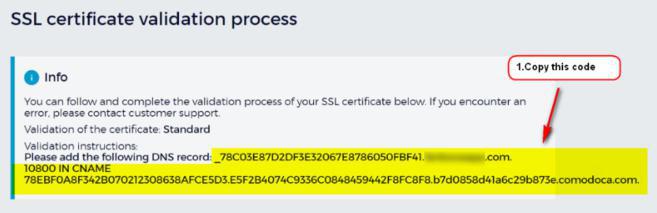
Si has instalado tu nombre de dominio mediante un registro CNAME con GoodBarber
A/ Tu has instalado tu nombre de dominio siguiendo la configuración externa
- Debes ir a la sección de configuración de la interfaz de tu registrador (la que has comprado del nombre de dominio).
- Crear el registro CNAME dedicado a la validación, según lo solicitado por Gandi.
- Luego regresa al backoffice de GoodBarber, vas al paso 2 y haz clic en Siguiente.
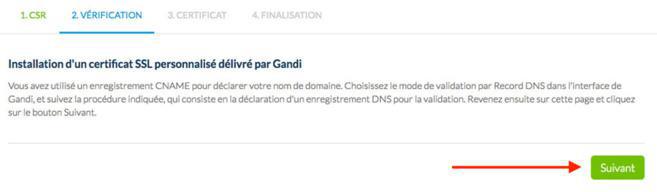
B/ Si has instalado tu nombre de dominio mediante delegación a los servidores DNS de GoodBarber
- Pega la línea que has obtenido durante el paso 10 de esta ayuda en línea en tu back office .
Asegúrate de copiar la linea completa con el punto al fin de comodoca.com.
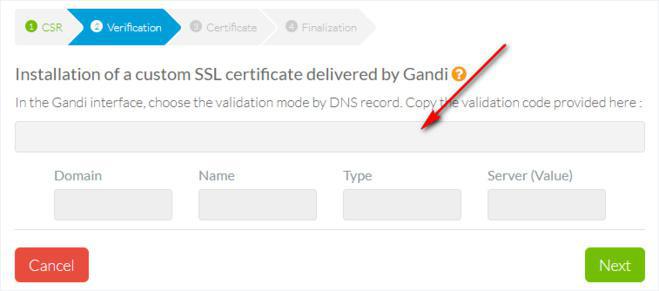
La información correspondiente al registro que se creará, esta se coloca automáticamente y rellenadaen las casillas siguientes. Si no es así, significa que has cometido un error al copiar / pegar.
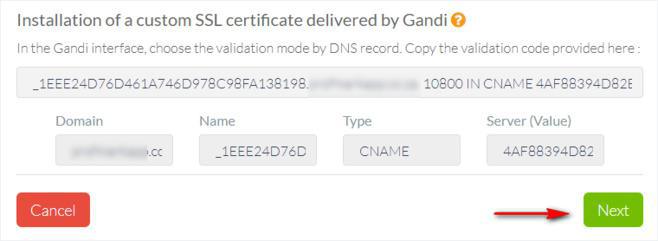
Haz clic en Siguiente para crear el registro.
Volver a la interfaz de Gandi
Pueden pasar varias horas para que la verificación de Gandi se haga efectiva.
Gandi hará la primera verificación 25 minutos después de tu pedido, por lo que no podrás continuar el proceso como mínimo antes de 30 minutos.
Serás alertado por correo electrónico por Gandi tan pronto como tu certificado esté disponible.
1 - Desde el interfaz de Gandi, ve al menú Servicios > SSL
2 - Haz clic en tus certificados ya validados
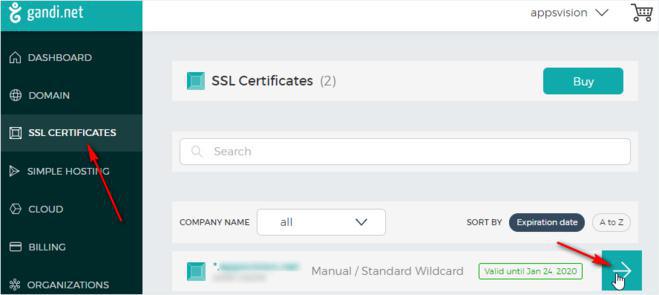
Descarga el certificado
1 - Haz clic en "Descargar" debajo de tu certificado ya validado
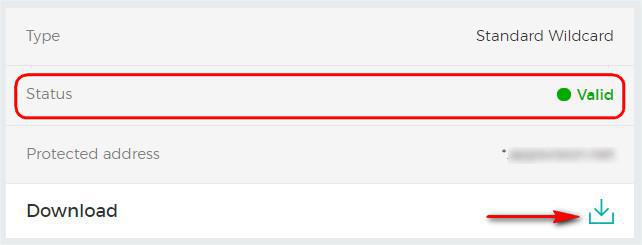
Volver al backend de GoodBarber
1- Ahora regresa al backoffice
2- Continua al paso 3. Certificado
3 - Carga el archivo que descargaste de la plataforma de Gandi
4 - Haz clic en "Siguiente"
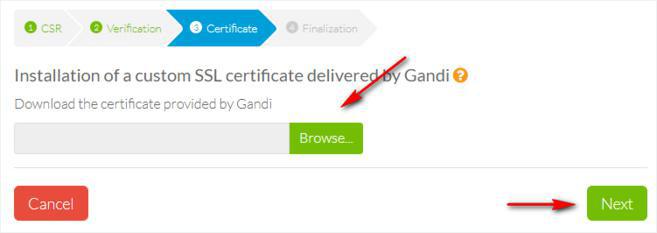
Instalación en curso
Si no se han producido errores, verás un mensaje indicando que tu certificado está en proceso de ser instalado en nuestros servidores. Este proceso puede tardar varios minutos.
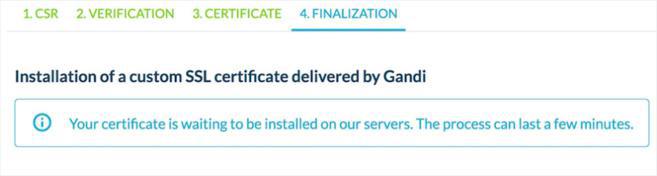
El certificado está activo
¡En hora buena ! Tu certificado ya está activo.
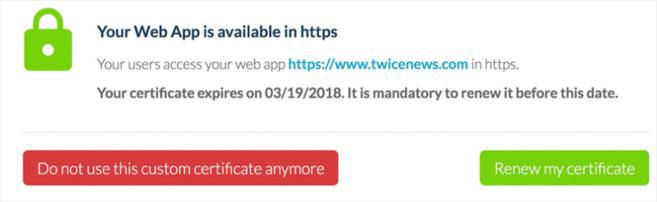
Debes renovarlo manualmente antes de su fecha de caducidad, de lo contrario los usuarios recibirán un mensaje de error cuando accedan a tu sitio en https. El proceso de renovación es exactamente el mismo que el primer proceso de declaración.
Si lo deseas, puedes volver al certificado automático proporcionado por GoodBarber haciendo clic en el botón rojo.
 Diseño
Diseño